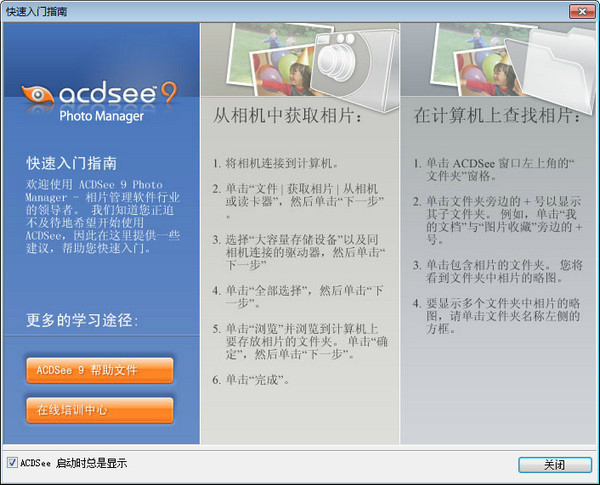ACDSee 是目前最流行的数字图像处理软件,但ACDSee 现在变得越来越大。相信很多人喜欢它的功能,但不喜欢它的臃肿。免费下载的ACDSee 9.0中文版是ACDSee系列中最经典的版本。它不仅体积小,而且无论是功能还是界面都是看图软件中最强的。
安装教程:
安装前准备:首先点击下载ACDSee9.0
ACDSee9.0下载地址:http://www.xitongtiandi.net:/soft_tx/5454.html
第1 步:解压文件
解压下载的ACDSee9.0文件包。

第2 步:运行安装程序
双击“SETUP”安装程序开始安装ACDSee 9.0 版。
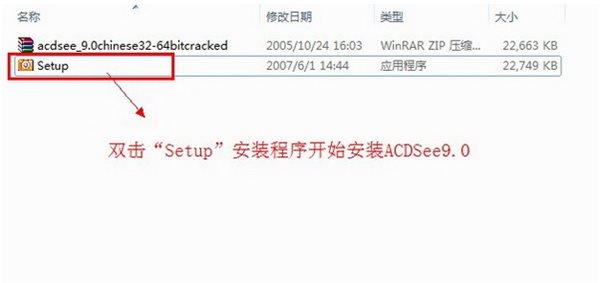
第3 步:安装向导
单击“下一步”按钮
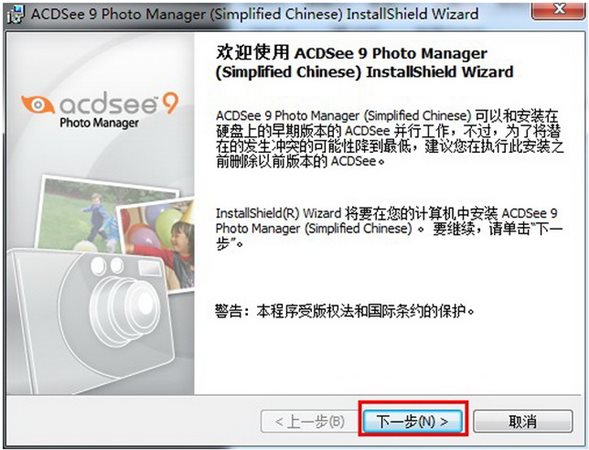
第四步:ACDSee9.0许可协议界面
勾选“我接受此许可协议的条款”,然后单击“下一步”按钮
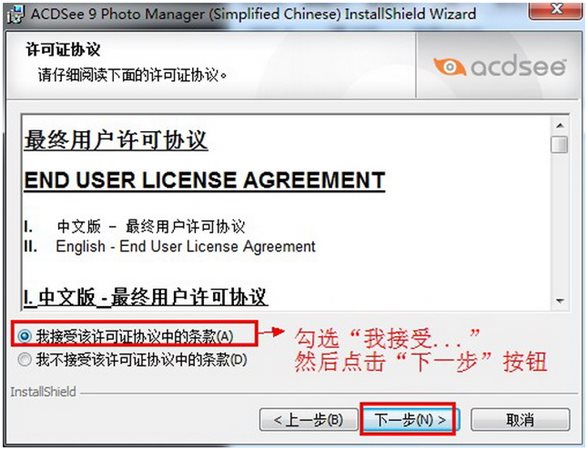
步骤5:选择ACDSee9.0安装类型
使用“完整安装”——如果您有特殊要求,可以选择“自定义”并单击“下一步”继续。

第六步:ACDSee9.0外部程序组设置
勾选“全部”并点击“下一步”
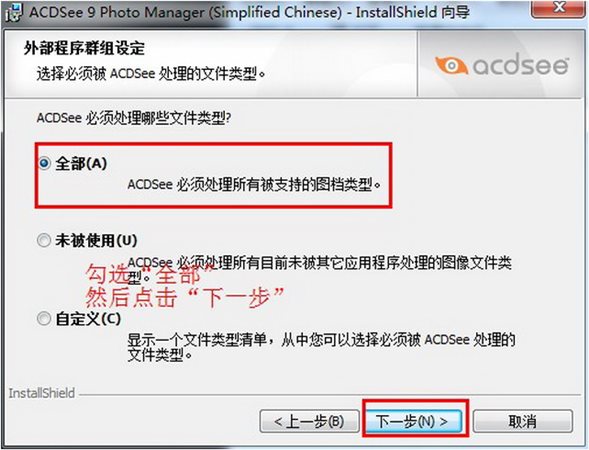
第7步:开始安装
点击“安装”按钮开始安装中文版ACDSee9.0
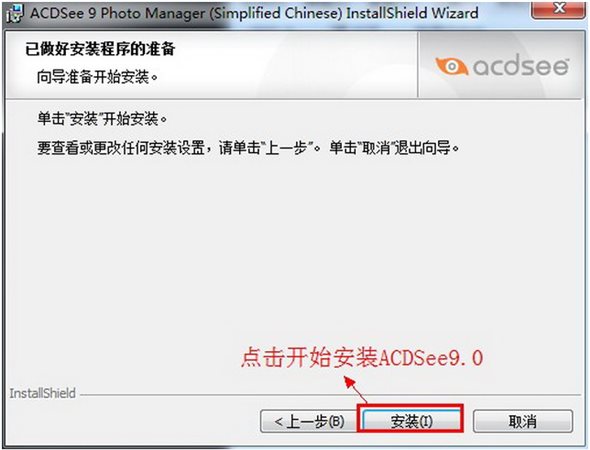
第八步:ACDSee9.0安装完成
单击“完成”,我们的ACDSee 9.0 版就已安装完毕并可供大家使用。
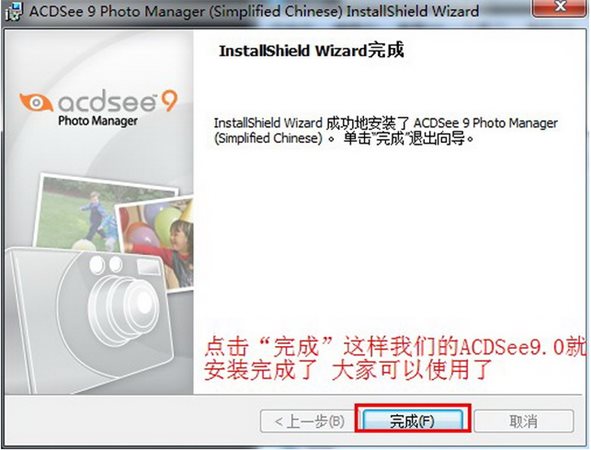
指示
1. 打开软件。找到图片的位置。

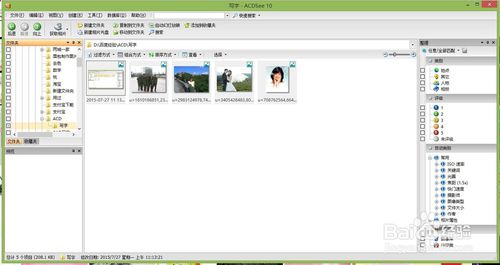
2. 打开图片。在左侧命令栏中选择字母T

3. 您将进入添加文本屏幕。
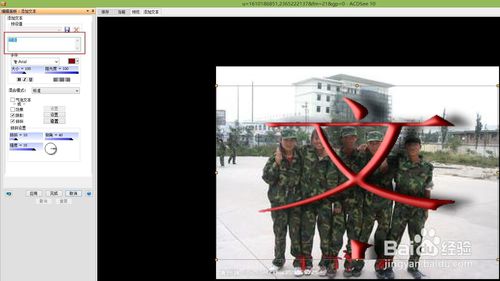
4.修改文本框中的文字内容。
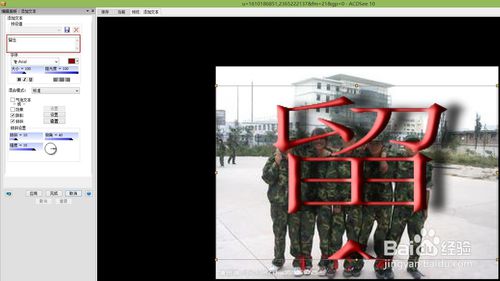
5. 在左侧编辑区域中,调整文字大小。
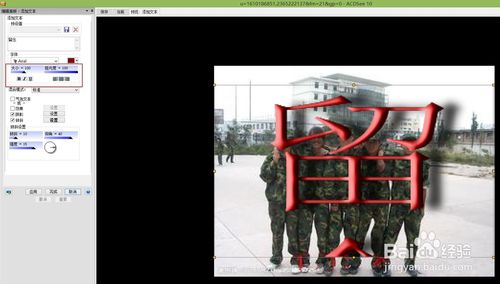

6.调整文字在图片中的位置。

7. 未完成的文本可以编辑。如果是纪念品,就改成给同学的纪念品吧。
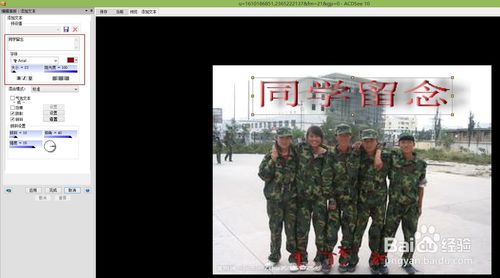
8.可以修改文字的颜色。

9、根据自己的喜好,在左侧命令栏中选择文字的立体效果。您还可以取消立体效果。


10. 在左侧命令栏中,您可以选择文本样式并选择文本字体。最后,选择完成。保存图片。单击完成后,图片将无法编辑或修复。
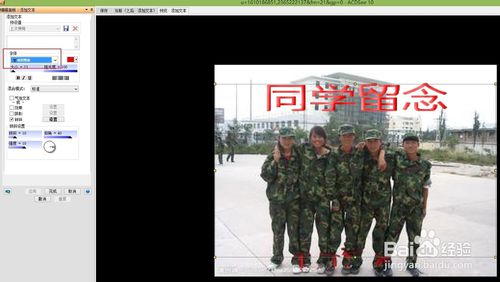

【常见问题】
如果ACDSee9 遇到系统错误并立即关闭,我该怎么办?
第一种方法:删除ACDSee设置文件
1、用资源管理器打开这个路径C:UsersAdministratorAppDataRoaming(一般是隐藏的,可以直接复制粘贴到资源管理器地址栏打开),删除下面的ACDSystems文件夹,英文意思是ACDSee系统。也就是说,大部分提示的系统错误都是这个文件夹中的错误。可能是您之前安装过ACDSee,但没有卸载并清除该文件夹。
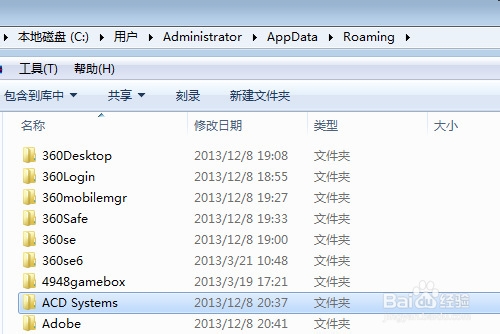
第二种方法:修改数据库路径
1.避免直接打开管理模式。 (如果此方法打不开,只能尝试其他方法。)右键单击图片,选择“使用ACDSee Pro 5 查看”。
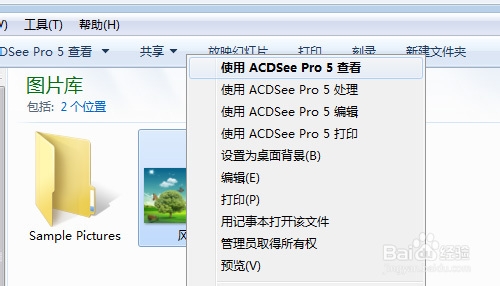
2、打开图片后,选择查看模式,切换到ACDSeePro 5进行查看。

3. 选择“工具”菜单选项

4. 在选项列表栏中选择数据库项
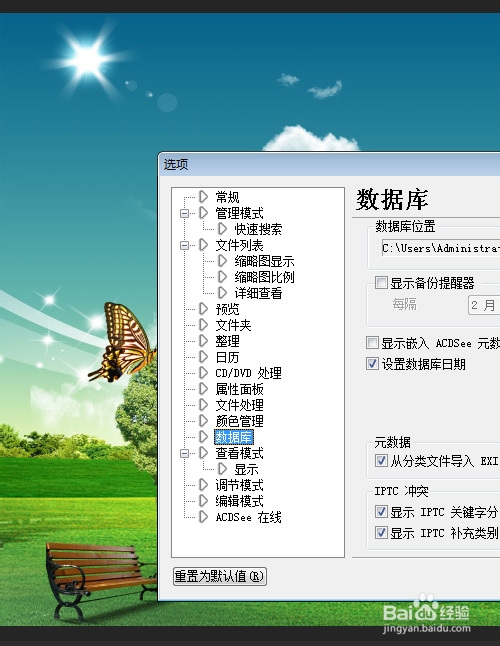
5. 数据库位置后面有一个文件夹图标。单击打开并选择另一个位置。设置完成后,重新启动ACDSee Pro5。
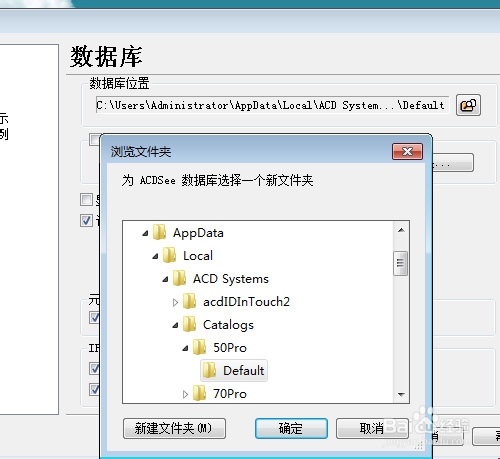
6.重新打开ACDSee Pro 5并进入管理模式,即可使用。 (这只是一种解决方法,如果不行,请尝试其他方法)

第三种方法:清除安装记录或重新安装系统
使用删除软件清除ACDSee Pro 安装记录、注册表项等。清除所有ACDSee 相关设置文件夹和注册表项。
(只是个例,不需要重装电脑)以上我都试过了。如果不起作用,请检查系统版本和软件支持。例如,我在Win7 64位上安装了32位ACDSee Pro7,结果出现系统错误。需要关闭。后来我安装了Win7 32位就可以使用了!


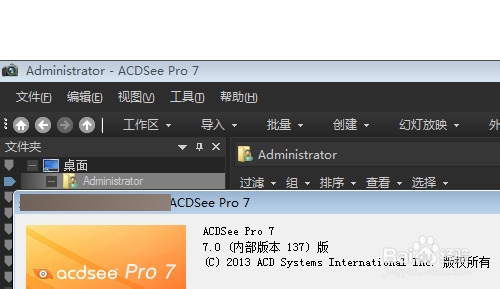
如何查找计算机上的照片?
单击窗口左上角的“文件夹”窗格,然后单击文件旁边的“+”号以显示文件夹。然后单击包含图片的文件夹。您将看到文件夹中照片的缩略图。只需单击文件夹名称左侧的框即可。
如何从相机中获取照片?
首先,将相机连接到计算机,单击文件中的“获取照片- 从相机或读卡器”,单击“下一步”,按照说明单击“下一步”,最后单击“完成”。